באופן ידני גיבוי וורדפרס
מאמר זה הוא התוצאה של תרגום אוטומטי המבוצע על ידי תוכנה. אתה יכול להציג את מקור המאמר כאן.
מבוא
שמור את וורדפרס ההתקנה יכול להיות נוח כאשר הפעלנו שינויים ישירות בתוך הקבצים : en effet, il s'agit de sécuriser ses fichiers, ses plugins et ses thèmes qui pourraient être impactés par une modification. Avec la גיבוי, il ne suffira que de quelques étapes pour remettre WordPress à l'état d'avant les modifications.
המקום
מבין איך עובד וורדפרס
וורדפרס היא פתרון שלם עבור יצירת בלוגים ואתרים. הפעולה שלו היא דומה בעיני רבים "CMS" (מערכת ניהול תוכן). מערכת ניהול תוכן כמו וורדפרס מפותחים ב PHP ולאחסן מידע, פריטים ופרמטרים של בסיסי נתונים. באופן כללי, בסיסים אלה נוצרים תחת MySQL.
כך ישנן שתי נקודות חשובות שמעבירים התקנה של וורדפרס : קבצים (le "קוד מקור"קבצים, תוספים...), מסד הנתונים (תצורה, מאמרים, דפים, משתמשים...). Nous allons גיבויr manuellement chaque partie afin de moduler une future réinstallation.
שמור וורדפרס קבצים
אם אתה ספק לקוח אחסון אתרי אינטרנט, הפתרון הפשוט ביותר הוא ללכת דרך לוח הבקרה שלך : בחר מקום הלינה שלכם מתוך התפריט בחלק העליון נכון של המסך, ואז ללכת "אתר אינטרנט & אזורים". משם, לחץ על הקישור "httpdocs/"אשר פותח את מנהל הקבצים מובנה בתוך הדפדפן שלך.
לדף הזה, פשוט סמנו את התיבה "בחר את כל"משמאל לעמודה "שם", ולאחר מכן לחץ על "יותר", לבחור "הוסף לארכיון". . Zip ארכיון ובכך תיווצר, כי אתה יכול להוריד. זה מכיל את כל הקבצים של האתר, חצי מהעבודה ובכך מתבצעת.
לגבות את מסד הנתונים
מסד הנתונים מכיל בדרך כלל הרבה מידע : זה מאחסן את כל מאמרים ודפי בוורדפרס (כותרת, מילות מפתח, תוכן, תאריך הפרסום...)אבל גם את המשתמשים (שם משתמש, סיסמה...). Ne pas גיבויr la base de données est donc bien plus dangereux que ne pas גיבויr les fichiers installés par Wordpress, qui ne contiennent que le "חזותי" (תבניות, סגנונות, תמונות...) ומי מהם כללי (טוב מאוד התקנה החדשה של וורדפרס או לשחזר את כל התוכן שלך מתוך מסד נתונים, ההפך אינו נכון).
Ainsi, pour גיבויr la base de donnée, nous allons devoir passer par une interface différente du gestionnaire de fichiers : תמיד בחבילת אחסון (בחר בפינה הימנית העליונה של המסך על לוח שלך)לחץ "אתרי אינטרנט ותחומים". היכנסו "מסד נתונים", בעמודה השמאלית, ואז לחץ על הקישור "Web Admin" יחסי למסד הנתונים שלך.
משם, לחץ על הבסיס שלך, העמודה שמאלה, ולאחר מכן לחץ "ייצוא", בתפריט העליון. בפרמטרים השונים לא מעניינת אותנו בעתיד הקרוב, אנחנו פשוט נלחץ על "ייצוא" : אתה יכול לראות להוריד קובץ .sql, המכילות את כל הטבלאות שלנו. מסד הנתונים ובכך מורד.
לייבא מחדש את אתר שלו
במקרה שבו משהו משתבש במהלך השינויים בקבצי וורדפרס (התקנה של תוספים נכשל, וירוס תקוע בתוך הנושא...), הנה השבה של השיטה הקודמת שלך.{Template:Sauvegarde}}.
בספריה שלך httpdocs/לחץ "ייבוא", ולאחר מכן בחר. zip ארכיון בעבר שלך (בשלב של גיבוי וורדפרס קבצים). זמן ההמתנה יכול להיות זמן לפעמים בהתאם לגודל של הארכיון.
פעם אחת המיובאים, בחר אותו ולאחר מכן לחץ "יותר"ולאחר מכן "חלץ את הקבצים" : המבנה של האתר לכבדה במלואה. אם מסד הנתונים כולל לא מושפע על ידי שינויים קודמים שלך, במקרה זה הכל אמור לעבוד. אם זה לא המקרה, כי מסד הנתונים אינו קיים מהחלונית ' בקרה ', יש לחזור ולייבא שלך גיבוי :
יצירת מסד נתונים על-ידי לחיצה "הוספת מסד נתונים חדש" : . תן אותו שם משתמש, סיסמה עבור המשתמש. לאחר שנוצרה, להיכנס "Web Admin" כאמור : הפעם, לחץ "ייבוא"בחר את הקובץ שהורדת בעבר .sql שלך ולחץ "לרוץ". לאחר העומס הושלמה, אתה צריך לראות מידע נוסף בעמודה השמאלית, הטבלאות בבסיס יובאו כהלכה.
יש שינוי אחד סופי לביצוע : עדכון פרטי הכניסה וורדפרס. אכן, יצירת מסד נתונים חדש לפני ייבוא לראות השינויים האחרונים צעד את השם של מסד הנתונים, המשתמש והסיסמה שלו. אז, יש לך לערוך קובץ של וורדפרס על מנת לספק את המידע החדש :
ב "אתרי אינטרנט & אזורים"חזרה פנימה "httpdocs/". החיפוש אחר, ריחוף על הקובץ "WP - config. php"ולאחר מכן לחץ "שנה את הזכויות". סמן את התיבה הראשונה של "כתיבה"ולאחר מכן לחץ "אוקיי". חזרה במנהל הקבצים, רחף מעל שוב ובחר "עריכה בעורך טקסט".
בחלון חדש שנפתח, למצוא את השורות הבאות, לשנות את התוכן שלהם, כך הם חופפים עם המידע במסד הנתונים :
define('DB_USER', 'ancienne_information'); // l'utilisateur de la base de données créée
define('DB_PASSWORD', 'ancienne_information'); // le mot de passe de l'utilisateur de la base
define('DB_HOST', 'localhost'); // normalement 'localhost', il s'agit de l'hôte
define('DB_CHARSET', 'utf8'); // ne devrait pas être modifié, encodage des caractères de sortie
define('DB_COLLATE', ''); // ne nous concerne pas dans ce tutoriel
לאחר הבטחת ה קוהרנטיות של המידע המוחזר, לחץ "שמור"ולאחר מכן לשנות את ההרשאות שוב על-ידי הסרת התיבה הראשונה "כתיבה" : זה אמצעי אבטחה.
האתר שלך תהיה זמינה כעת.
מסקנה
Ainsi, nous avons ici vu comment גיבויr manuellement un site fonctionnant avec WordPress : ce tutoriel peut également s'appliquer avec d'autres CMS fonctionnant sous PHP, comme Joomla ou Drupal, à condition d'adapter la dernière partie aux fichiers de ces deux logiciels. Enfin, il est recommandé de fréquemment גיבויr ses fichiers et ses données afin de ne pas être pris au dépourvu en cas de défaillance du système.
לסיכום :
- "רוכסן" כל הקבצים באינטרנט התיקיה httpdocs/
- הורד את קובץ ה-zip שנוצרו
- ייצוא מסד הנתונים מ- Phpmyadmin
שיקום :
- רוקן את התיקיה httpdocs/
- להעלות גיבוי ב. zip
- לחלץ גיבוי zip כדי למצוא את המבנה של האתר
- יצירת מסד נתונים חדש + המשתמש הקשורים
- aller dans Phpmyadmin, importer la base גיבויr dans la nouvelle créée
- לחזור httpdocs/, לשנות את הזכויות של wp - config. php על-ידי הוספת כתב
- עריכת wp - config. php כדי להתאים את המידע
- גיבויr ולהסיר הזכות של כתיבה על wp - config. php
מאמר זה נראה שימושי ?

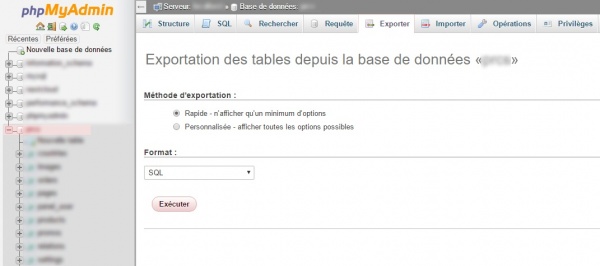
הפעלת רענון אוטומטי של התגובות